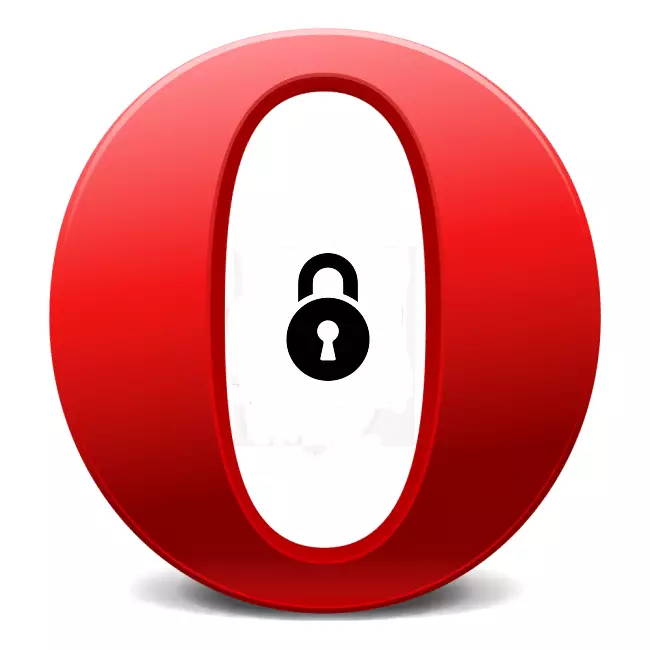
I dag er fortroligheden meget vigtig. For at sikre maksimal sikkerhed og lukkethed af information er det bedst at sætte et kodeord på computeren som helhed. Men det er ikke altid praktisk, især hvis computeren også bruges af hjemmet. I dette tilfælde bliver spørgsmålet om at blokere visse mapper og programmer relevante. Lad os finde ud af, hvordan du sætter et kodeord på operaen.
Installation af adgangskoden ved hjælp af udvidelser
Desværre har Opera-browseren ikke indbyggede værktøjer til at blokere programmet fra tredjeparts brugere. Men for at beskytte denne webbrowser-adgangskode med tredjepartsudvidelser. En af de mest bekvemme af dem er indstillet adgangskode til din browser.
For at indstille det supplerende sæt adgangskode til din browser, skal du gå til hovedmenuen i browseren, og vi bevæger os konsekvent på sine ekspansions- og "udvidelser".
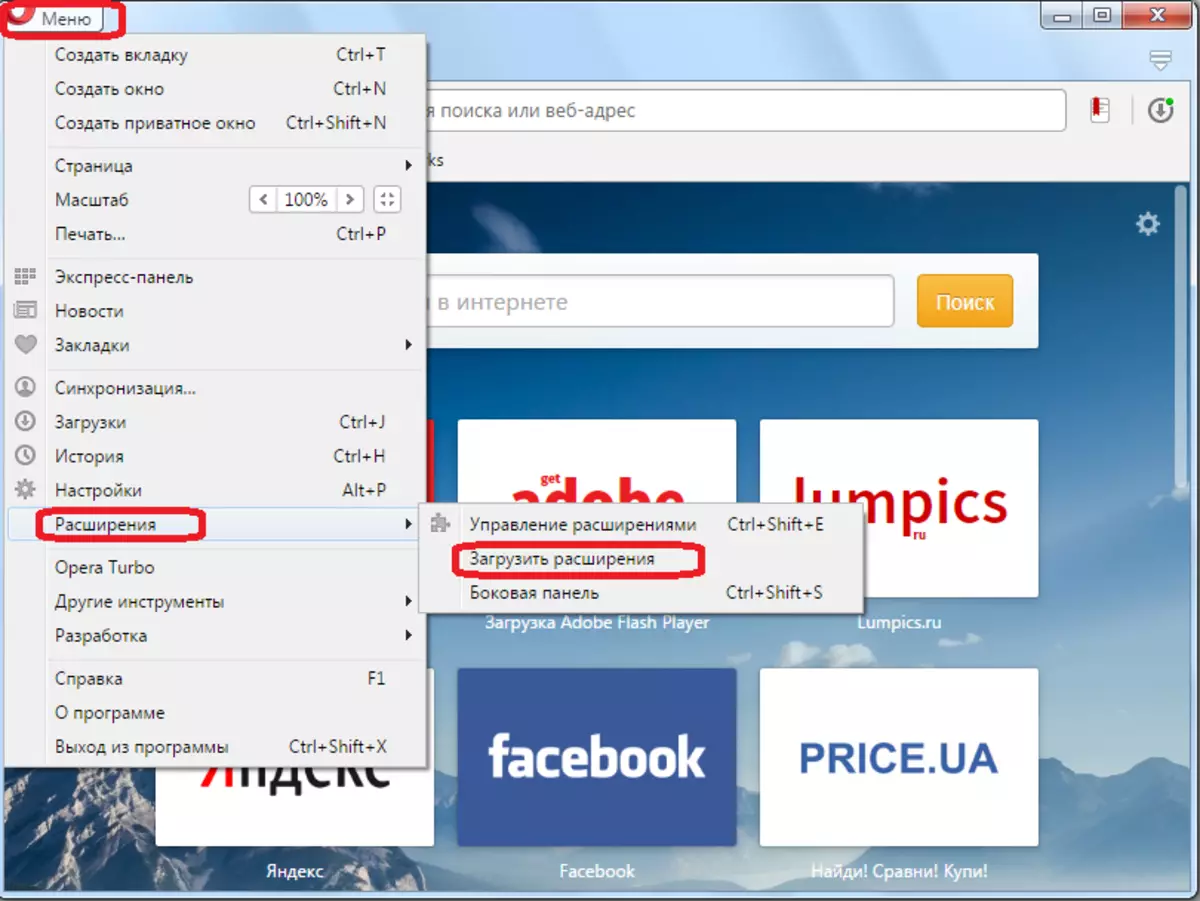
Efter at have ramt det officielle sted for tilføjelser til operaen, skal du i hans søgeformular indtaste anmodningen "Indstil adgangskode til din browser".
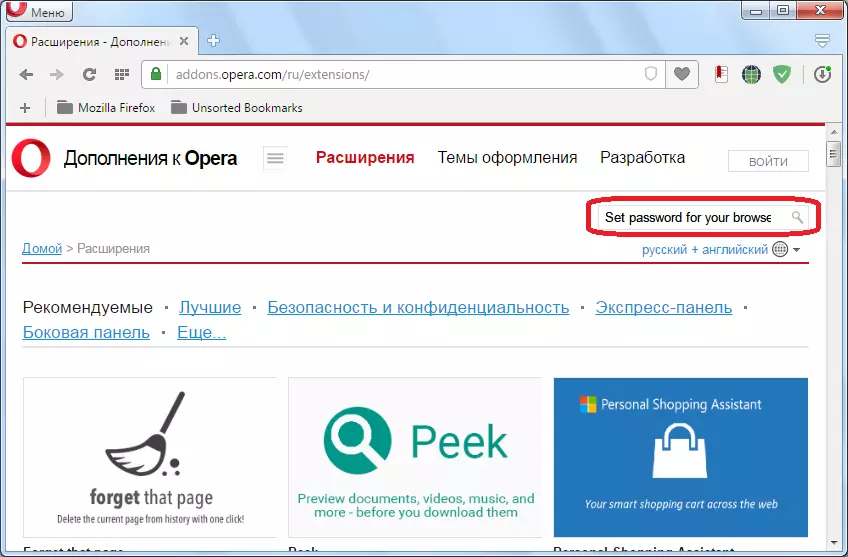
Gå til den første variant af søgeresultater.
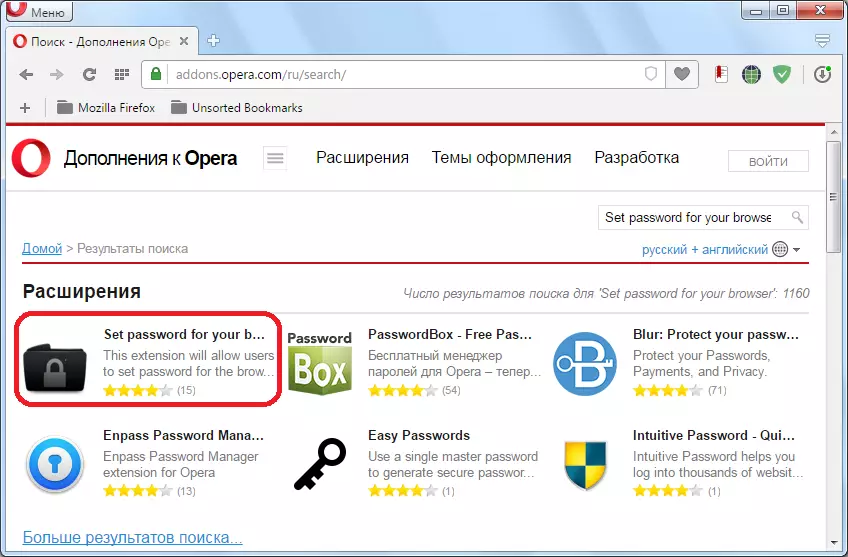
På forlængelsessiden skal du klikke på den grønne knap "Tilføj til Opera".
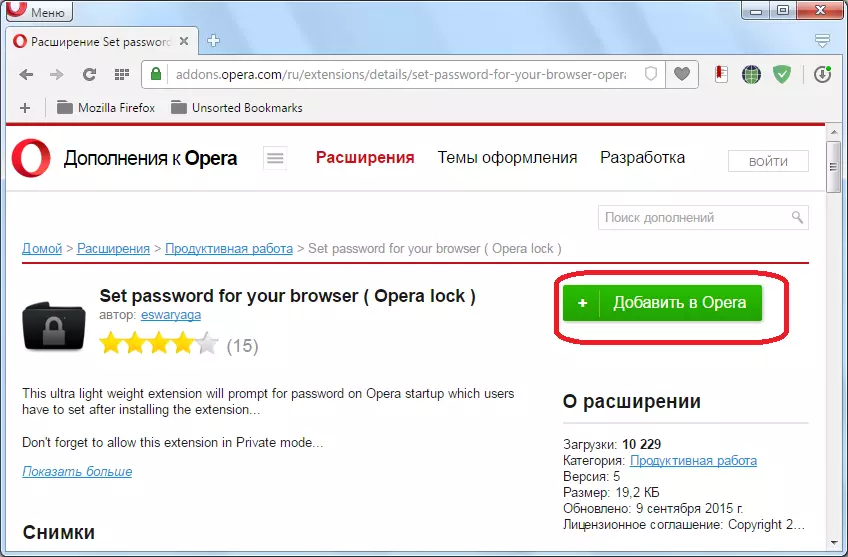
Installationen af add-on begynder. Umiddelbart efter installationen vises et vindue automatisk, hvor en vilkårlig adgangskode skal indtastes. Adgangskode bruger skal komme op med sig selv. Det anbefales at opfinde et komplekst adgangskode med en kombination af bogstaver i forskellige registre og tal, så det er så svært som muligt at hakke. På samme tid skal du huske denne adgangskode, ellers risikerer du selv at miste adgangen til browseren. Vi indtaster en vilkårlig adgangskode, og trykker på knappen "OK".
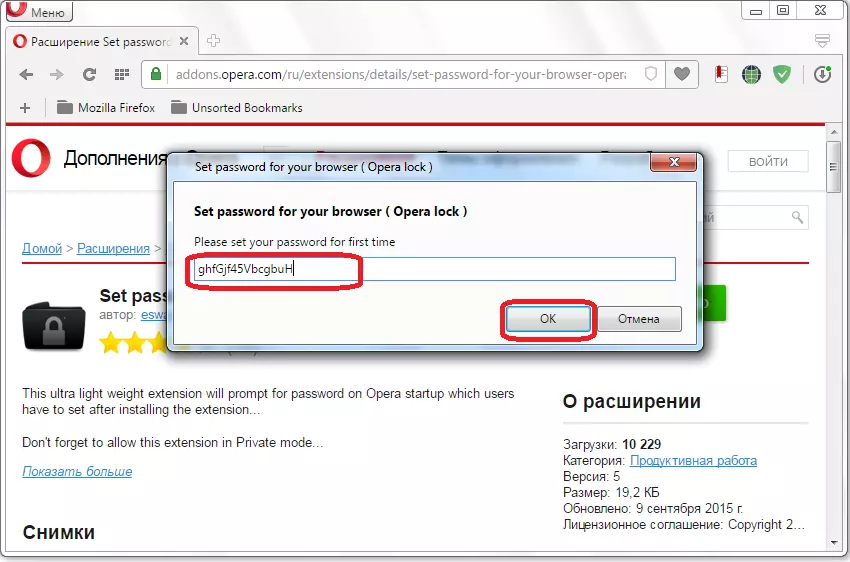
Dernæst beder udvidelsen om at overbelaste browseren for ikrafttrædelsen af ændringerne. Vi accepterer ved at klikke på knappen "OK".

Nu, når du forsøger at starte Opera-webbrowseren, åbnes en adgangskodeindgangsformular altid. For at fortsætte med at arbejde i browseren indtaster vi det kodeord, der skal installeres, og klik på knappen "OK".

Blokering fra operaen fjernes. Når du forsøger at lukke adgangskodeformet, vil browseren også lukke.
Lås ved hjælp af EXE-adgangskoden
En anden mulighed for at blokere operaen fra udenlandske brugere er at installere på et kodeord ved hjælp af det specialiserede EXE-adgangskode-værktøj.
Dette lille program er i stand til at indstille adgangskoder til alle filer med EXE-udvidelsen. Grænsefladen af engelsksproget program, men intuitivt forståeligt, så der bør ikke være vanskeligheder med brugen.
Åbn EXE-adgangskodeprogrammet, og klik på knappen "Søg".
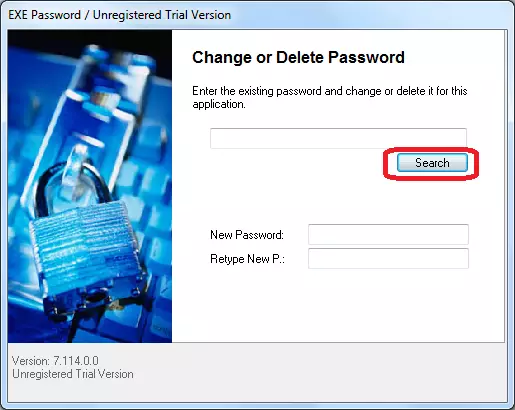
I vinduet, der åbnes, skal du gå til C: \ Program Files \ Opera Directory. Der, blandt mapperne bør der være en enkelt fil, der er synlig for hjælpeprogrammet - launcher.exe. Vi fremhæver denne fil, og klik på knappen "Åbn".
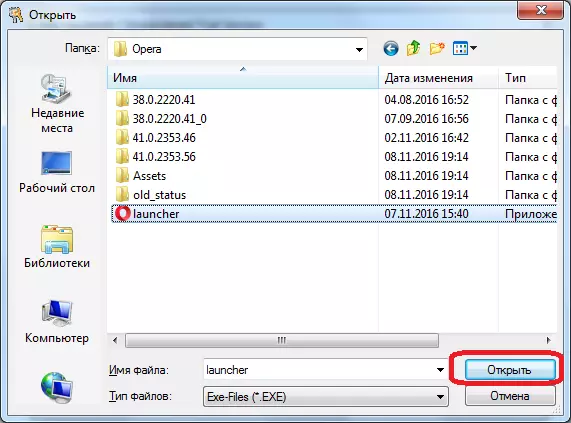
Derefter indtaster vi i feltet Ny adgangskode, og gentages det i feltet "Rtlepe New P.". Klik på knappen "Næste".
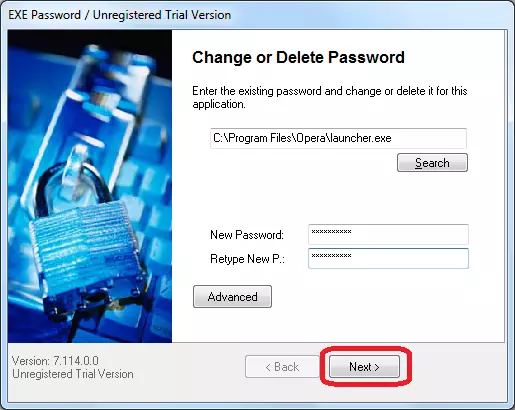
I det næste vindue skal du trykke på knappen "Afslut".

Når du åbner opera-browseren, vises et vindue, hvor du skal indtaste et kodeord, der er opfundet tidligere, og klik på "OK" -knappen.
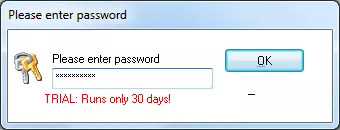
Først efter denne procedure starter operaen.
Som du kan se, er der to hovedmuligheder til beskyttelse af Opera Password-programmet: ved udvidelse og tredjepartsværktøj. Hver bruger selv skal bestemme, hvilken af disse måder det vil være mere hensigtsmæssigt på, i tilfælde af behov.
